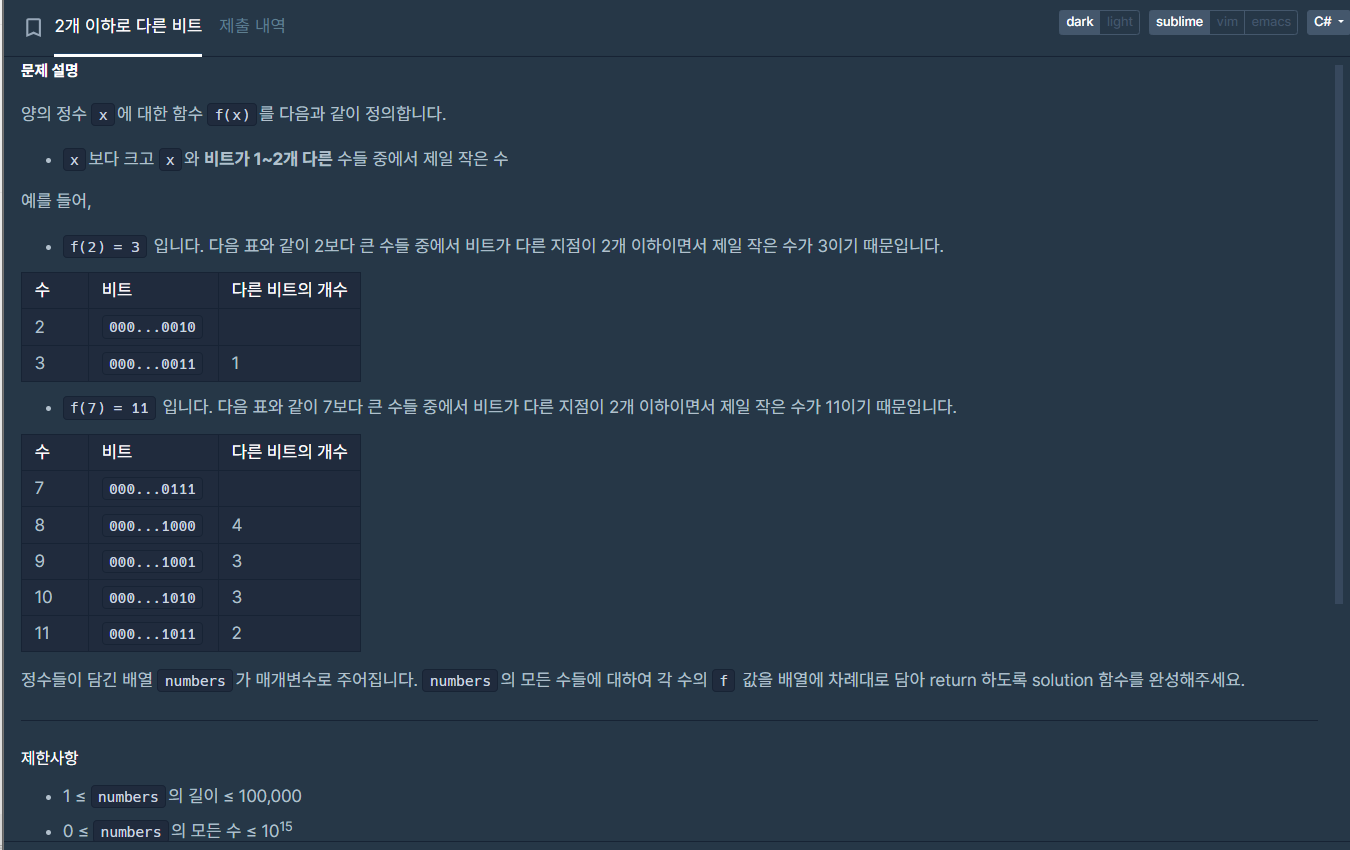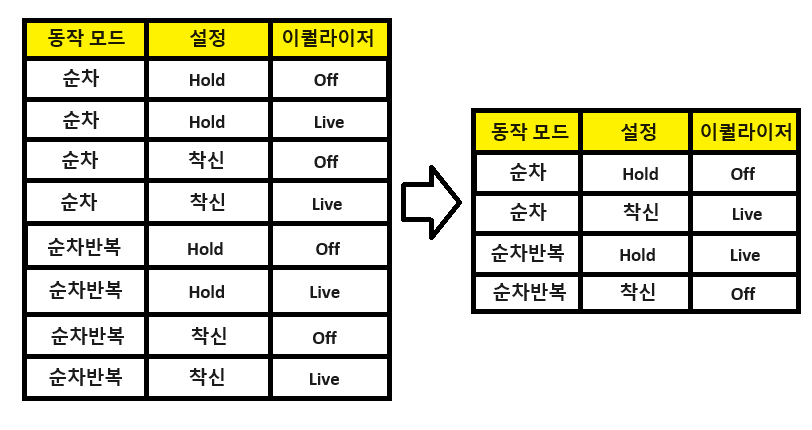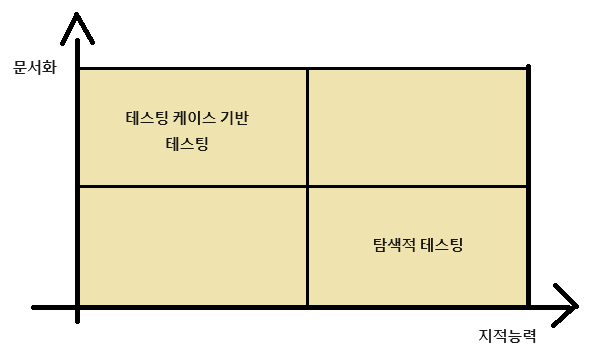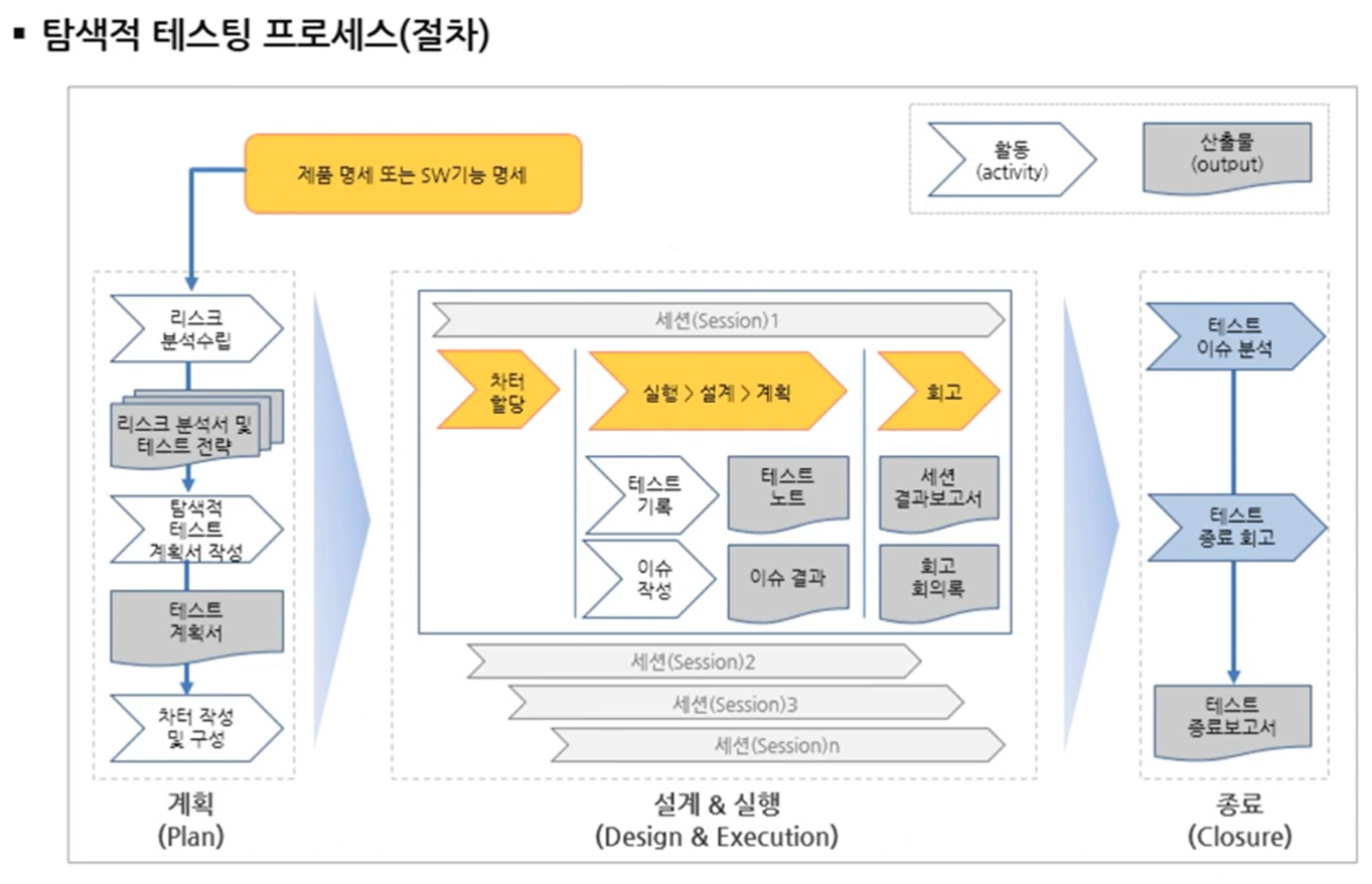나는 어릴 적부터 아주 놀랍도록 다양하고 깊은 꿈들을 꾸고 있다. 그 덕에 어느 정도 크고 난 후로는 재밌었던 꿈같은 경우는 메모장에 적어두는 습관을 가지고 있다.(블랙베리 휴대폰을 기억하는 사람이 있는지 모르겠지만, 나는 꽤 오랫동안 블랙베리를 사용하고 있었다. 망가지지도 않길래 많은 꿈들을 그곳에 저장해 두었었는데 어느 날, 정품 충전기를 못 찾겠어서 같은 타입의 다른 충전기로 충전을 했다가 더 이상 전원이 들어오지 않는 끔찍한 현실을 마주했었다. 그때 제일 속상했던 것이 바로 백업되지 않은 나의 수많은 꿈들이었다. 물론 이제는 갤럭시를 사용하고 있다.)
꿈이란 게 참 신기하게도 꿈에서 막 깨어났을 때까지는 여러 씬들로 분리되어 있을지 언정 흐릿하게 기억은 난다. 하지만 그 이후로는 마치 없어져야 할 데이터인 것처럼 빠르게 기억에서 없어져 버린다. 나는 그게 너무 안타깝다. 최근에 개봉한 영화들보다 재미있던 나의 꿈들이 오직 단 한 명의 관람객만 남겨둔 상태로 마치 알츠하이머 병에라도 걸린 것처럼 존재하지 않는 기억으로 바뀌는 순간의 허망함을 아는 가.
오늘도 역시나 나는 꿈을 꾸었다. 그리고 일어나자 마자 생각했다.
이 꿈이 꿈이 아니라 현실이라면 내가 꿈에서 깨어났을 때 꿈속의 나는 어떻게 되는 걸까. 아주 단순한 의문이 꿈에서 깨고 꿈을 기억하기 전, 첫 번째 우선순위가 되어 궁금증으로 시작되었다.
내가 꿈을 꾸고 있던 그 모든 순간들의 나는 몽유병이라도 있지 않는 이상 당연히 누워서 잠을 자고 있을 것 이다. 그렇다면 나의 꿈속의 나도 내가 현실에서 깨어있을 동안 잠들어 있는 것일까.
나의 꿈은 다양했다. 같은 장르로 묶이는 꿈들도 있었지만, 전혀 다른 장르의 꿈도 꾼다. 좋은 건지 나쁜건지는 몰라도 유쾌한 꿈들은 거의 없긴 했다. 그래도 현실이 유쾌하니 딱히 상관은 없다. 그 다양한 꿈에서의 나의 시점으로 들어가 본다면, 보통 마지막 꿈에서 깨는 순간의 나는 다급하거나, 그곳에서 벗어나고 싶거나, 심리적으로 불안함이 극도로 치달았을 때, 또는 무언가 아주 중요한 순간을 마주하기 직전이었다. 그렇다면 나는 과연 그 꿈속에서 깨어나는 행동이 바람직 한 행동일까. 그 안에 있던 나는 과연 어떻게 되었을까.
내 꿈에서 두번 세 번 같은 공간이 나오는 상황은 거의 드물다. 아주 드물어도 간혹 있긴 한데 , 만약 단 한번 꾸는 내용의 꿈이라면 나는 영원히 내가 깨어나기 바로 직전의 그 순간, 그 공간 안에서 영원한 잠에 빠져 있는 걸까.
오늘 내가 꿈에서 깨어나기 직전에 있던 공간은, 돌담이 많은 마을에 있는 작은 성당같이 생긴 학교 담장 밑 누군가에 의해 숨겨져 있던 관속이였다. 잠깐씩 관 뚜껑을 살짝 들어 밖에 상황을 살피던 순간이었는데, 밖에는 많은 사람들이 서있었다. 한 낮이었고, 나는 땀을 많이 흘렸었고, 밖에선 선선한 바람이 불어 내가 뚜껑을 열 때마다 시원하게 들어왔다. 그렇게 그곳에서 느꼈던 모든 감각도 생생한 채로 나는 현실로 깨어났다. 그렇다면 꿈속의 나는 그 관 안에서 자고 있는 것일까. 내가 다시 그 꿈으로 가지 않는 이상 아마도 나는 그곳에서 죽을 것이다. 마침 숨겨져 있던 관속이었기에, 그리고 아무도 모르게 숨어 있었기에 백골이 될 때까지 발견을 못 할 수도 있다. 어쩌다 발견이 된다 해도 별다른 수사는 이뤄지지 않은 채 사건은 종결되겠지. 이게 과연 꿈속의 내 입장이 되어도 이해할 수 있는 결말일까.
꿈에서 꿈이란 것을 인지하는 즉시 꿈속의 모든 사람들이 인지한 그사람에 대해 외부인을 본 것 같이 뚫어져라 쳐다본다 했던 이야기를 보았던 기억이 있다. 그런데 만약 현실에서 우리 중 누군가가 "이거 꿈속이네."라고 한다 생각해 보자. 우리는 그에게 관심이나 줄 것인가. 아마도 아주 이상한 눈으로 잠깐 쳐다보고 다시 자신이 하던 행동을 마무리 질 것이다. 그렇다면 만약 아주 잠깐 쳐다보던 그 찰나의 순간이 꿈속에서 꿈을 인지한 사람이 느꼈을 그 순간이라면 어떨까.
수많은 사람들이 그러는 것 처럼 나는 때때로 현실을 벗어나고 싶어서 잠을 잔다. 그런데도 그 잠 안에서 꾸어질 또 다른 현실에게서, 다시 현실을 벗어나고 싶어 꿈에서 깨어나 원래의 현실로 돌아오는 상황이라니 참 아이러니하지 않은가.
그렇다면 내가 있는 공간이 어디라 해도 당장에 벗어나고 싶은 생각보다 더 나은 결과를 향한 생각을 해보는게 맞을 것 같다. 말처럼 쉽지는 않겠지만 계속 벗어나려고 회피하기만 한다면 꿈도, 현실도 내가 깨어있을 공간은 없을 것 같기에, 적어도 그 공간 안에 있는 내가 이해할 수 있는 결말을 만들어 보는 게 맞을 것 같다.
'자유 일기장 > 오늘의 상상' 카테고리의 다른 글
| 오늘의 상상 ) 인간의 평균 수명이 100년 이상이라면? (1) | 2025.02.17 |
|---|---|
| 오늘의 상상 ) 감정이 구매가 된다면? (feat. 감정 시장 열리는 날.) (0) | 2025.01.08 |
| 오늘의 상상 ) 당신은 산타를 믿는가. (2) | 2024.03.22 |
| 오늘의 상상 ) 태어날 때부터 내 눈에 유효 기간이 있다면? (0) | 2024.03.06 |
| 오늘의 상상 )사람들에게 만약 자기만의 하늘을 만들 수 있게 된다면? (0) | 2024.02.01 |